修正方法このアプリはお使いの PC では実行できませんWindows 11/10でエラーメッセージが出る?おそらく、インストールしたばかりのソフトウェアを実行しようとしたとき、久しぶりにアプリを実行しようとしたとき、またはいくつかの更新プログラムをインストールした後にプログラムを実行しようとしたときに、コンピュータ画面にこのメッセージのポップアップが表示されたことがあるかもしれません。このような質問がある場合は、この投稿で確認する必要がある設定を提案し、問題を解決する方法を示します。
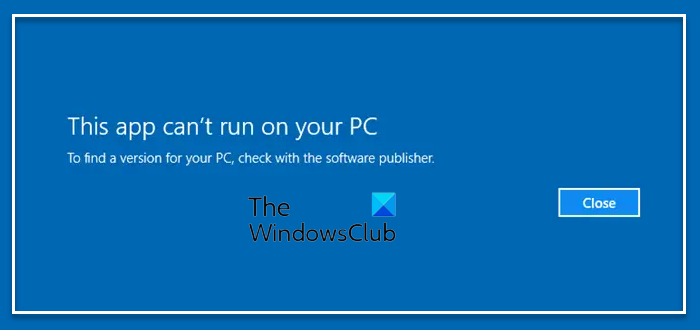
このアプリはお使いの PC では実行できません
iTunes、Lotus SmartSuite、Simple Assembly Explorer、AutoDesk、Daemon Tools などをインストールしようとしたときに、何人かのユーザーがこのメッセージを受け取りました。ただし、このメッセージはどのアプリでも表示される可能性があります。
このメッセージが表示された場合は、まずソフトウェアにアップデートがあるかどうかを確認する必要があります。ソフトウェア発行元のサイトにアクセスし、最新バージョンのアプリを実行していることを確認してください。新しいバージョンがリリースされた場合は、新しいバージョンをダウンロードしてインストールします。これは役立つはずです。そうでない場合は、他に行う必要がある可能性があります。
- プログラムがお使いの Windows のバージョンに適しているかどうかを確認してください
- プログラムを新たにダウンロードする
- 管理者アカウントでログインします
- ショートカットの代わりに実行可能ファイルを実行する
- SmartScreen を無効にする
- アプリをサイドロードする
- クリーン ブート状態でのトラブルシューティング。
1] プログラムがお使いの Windows のバージョンに対応しているかどうかを確認します
対象であることを確認してください32ビットまたは64ビット。おそらく、Windows 32 ビットを使用していて、無意識のうちに 64 ビット プログラムを実行しようとしている可能性があります。これは非常に一般的なことなので、Windows 32 ビットまたは 64 ビットを実行しているかどうかを確認してくださいまず、お使いのバージョンのアプリをインストールします。この問題は、最新の 64 ビット OS で古い 8 ビットまたは 16 ビット アプリを実行しようとしている場合にも発生する可能性があります。 32 ビット OS でも動作する可能性がありますが、エミュレートできるのは 32 ビットのみであるため、Windows 64 ビット OS でも動作します。
2] プログラムを新たにダウンロードする
ダウンロードが破損する場合があるため、ブラウザのキャッシュをクリアしてダウンロードし、プログラムを再度インストールするそして見てください。
関連している:Windows 11 ではプログラムを実行できません
3] 管理者アカウントでログインします
でログインします管理者アカウント可能であれば、今すぐ実行できるかどうかを確認してください。アプリの exe ファイルを右クリックして選択します管理者として実行。それは機能しますか?
4] ショートカットの代わりに実行可能ファイルを実行します
この問題の原因がプログラムのショートカットである場合は、そのプログラム フォルダーを開いて、できるかどうかを確認してください。メインの実行可能ファイルを実行するそこから。
5] SmartScreen を無効にする
一時的な回避策として、SmartScreen を無効にするそれが役立つかどうかを確認してください。必ず有効にしてくださいスマートスクリーンこれは優れたセキュリティ機能であるためです。
6] アプリをサイドロードします
アプリ パッケージを Microsoft Store ではなく別のソースからダウンロードした場合は、アプリ発行者を信頼すると仮定して、アプリを SideLoad する必要がある場合があります。すべきですサイドロードアプリ彼らを完全に信頼している場合にのみ。
7] クリーン ブート状態でのトラブルシューティング
クリーンブートを実行する実行できるかどうかを確認してください。可能であれば、Windows の通常起動でのアプリの実行をブロックしている問題のプロセスを手動で特定して削除する必要があります。忘れずに終了してくださいクリーンブート状態トラブルシューティングが完了したら。
ここでの何かが問題の解決に役立つことを願っています。
を受け取った場合は、この投稿を参照してくださいこのアプリはあなたの保護のためにブロックされましたメッセージ。

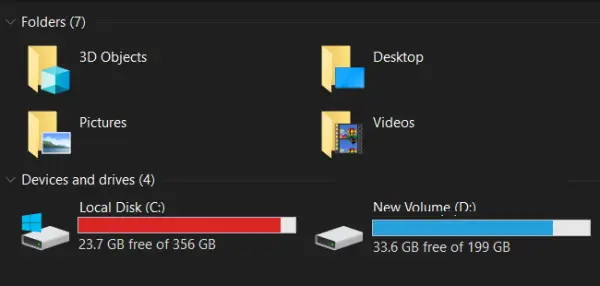

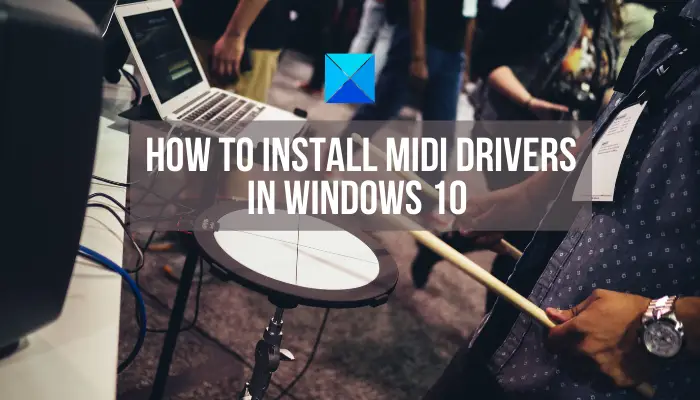
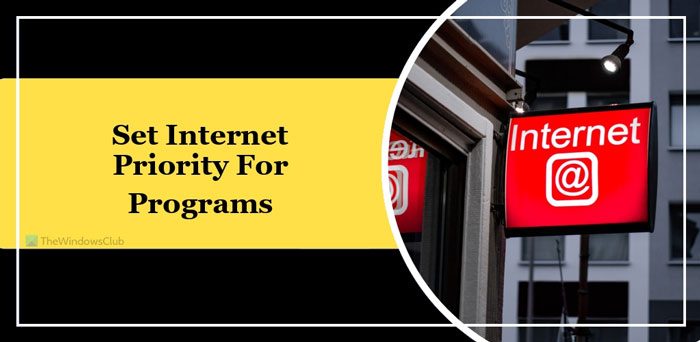
![コンピューターがバグチェックから再起動されました [修正済み]](https://rele.work/tech/hayato/wp-content/uploads/2022/09/The-computer-has-rebooted-from-a-bugcheck-fix.jpg)
